Comment transformer Facebook en mode professionnel [2023]
![Comment transformer Facebook en mode professionnel [2023]](https://cdn.thewindowsclub.blog/wp-content/uploads/2023/09/turn-on-professional-mode-facebook-fi-759x427-1-640x375.webp)
Ce qu’il faut savoir
- Le mode professionnel vous permet d’accéder à des analyses sur votre profil et votre audience et de monétiser votre contenu sur Facebook.
- Si vous utilisez un PC et souhaitez activer le mode professionnel, accédez à Profil >
icône à 3 points ( ) > Activer le mode professionnel > Activer .
- Si vous utilisez un mobile, accédez à Menu > Profil >
icône à 3 points ( ) > Activer le mode professionnel > Activer > Continuer .
Les plateformes de médias sociaux sont idéales pour permettre aux créateurs de contenu de se connecter avec leur public et de tirer des revenus de leur contenu. Le mode professionnel de Facebook est une fonctionnalité conçue pour la monétisation et pour atteindre un public plus large, ce qui en fait une excellente option à considérer. Voyons comment vous pouvez en tirer parti à votre avantage.
Qu’est-ce que le Mode Professionnel sur Facebook ?
Le Mode Professionnel de Facebook s’adresse aux créateurs de contenu, leur permettant de transformer leur page ou leur profil en profil de créateur. Cette mise à niveau offre aux créateurs diverses fonctionnalités supplémentaires telles que des informations sur l’audience, des analyses, des outils de monétisation et une foule d’autres outils utiles. Ces outils précieux permettent aux créateurs de mieux comprendre leur audience et de monétiser leur contenu plus efficacement.
Comment activer le mode professionnel sur Facebook
Si vous souhaitez activer le mode professionnel sur Facebook, vous pouvez utiliser les sections correspondantes ci-dessous, en fonction de l’appareil que vous utilisez. Commençons.
Sur PC
Voici comment activer le mode professionnel lorsque vous utilisez un PC. Suivez les étapes ci-dessous pour vous aider dans le processus.
Ouvrez Facebook.com dans votre navigateur et entrez votre adresse e-mail ou votre numéro de téléphone enregistré.
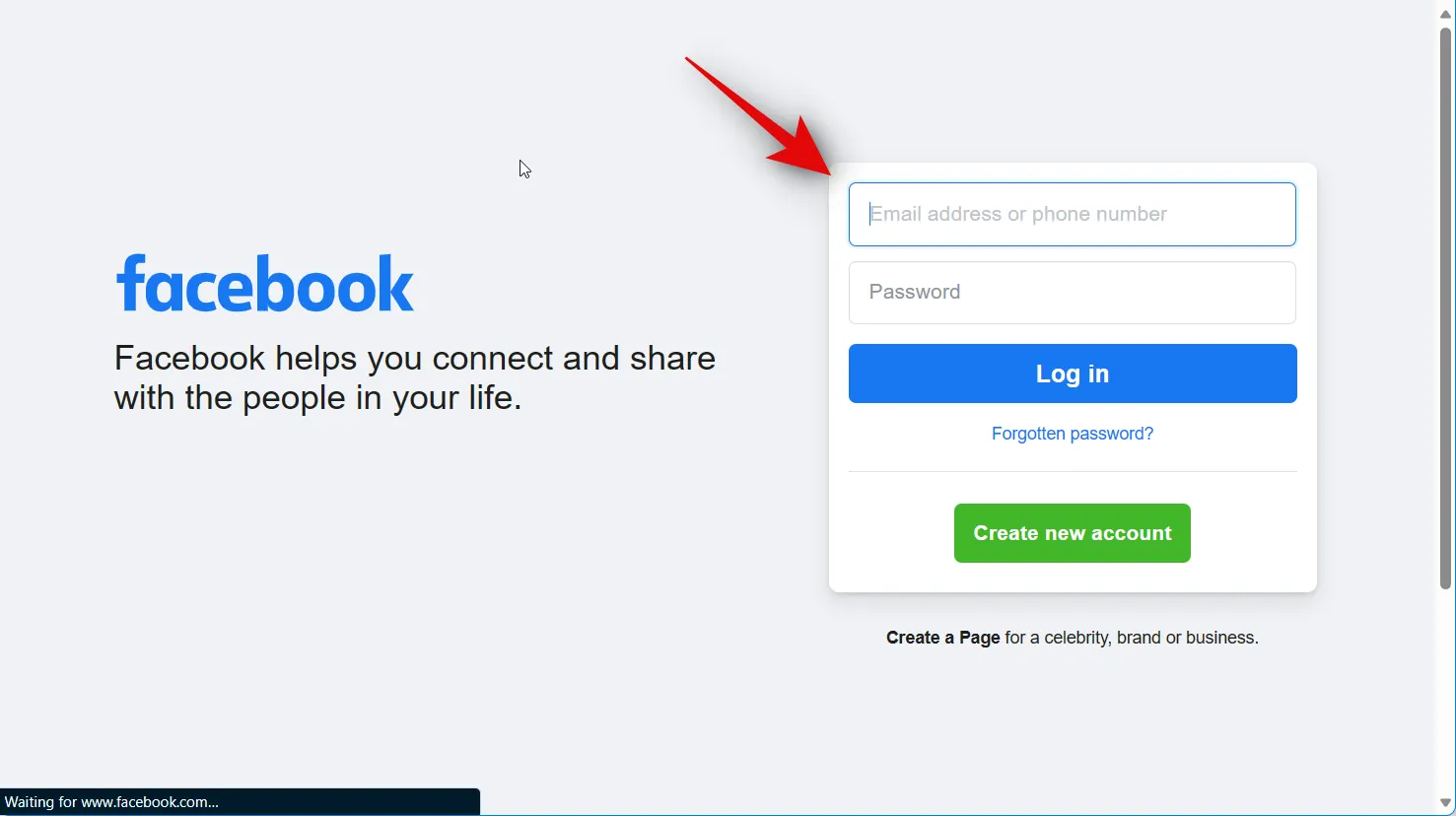
Maintenant, entrez votre mot de passe.
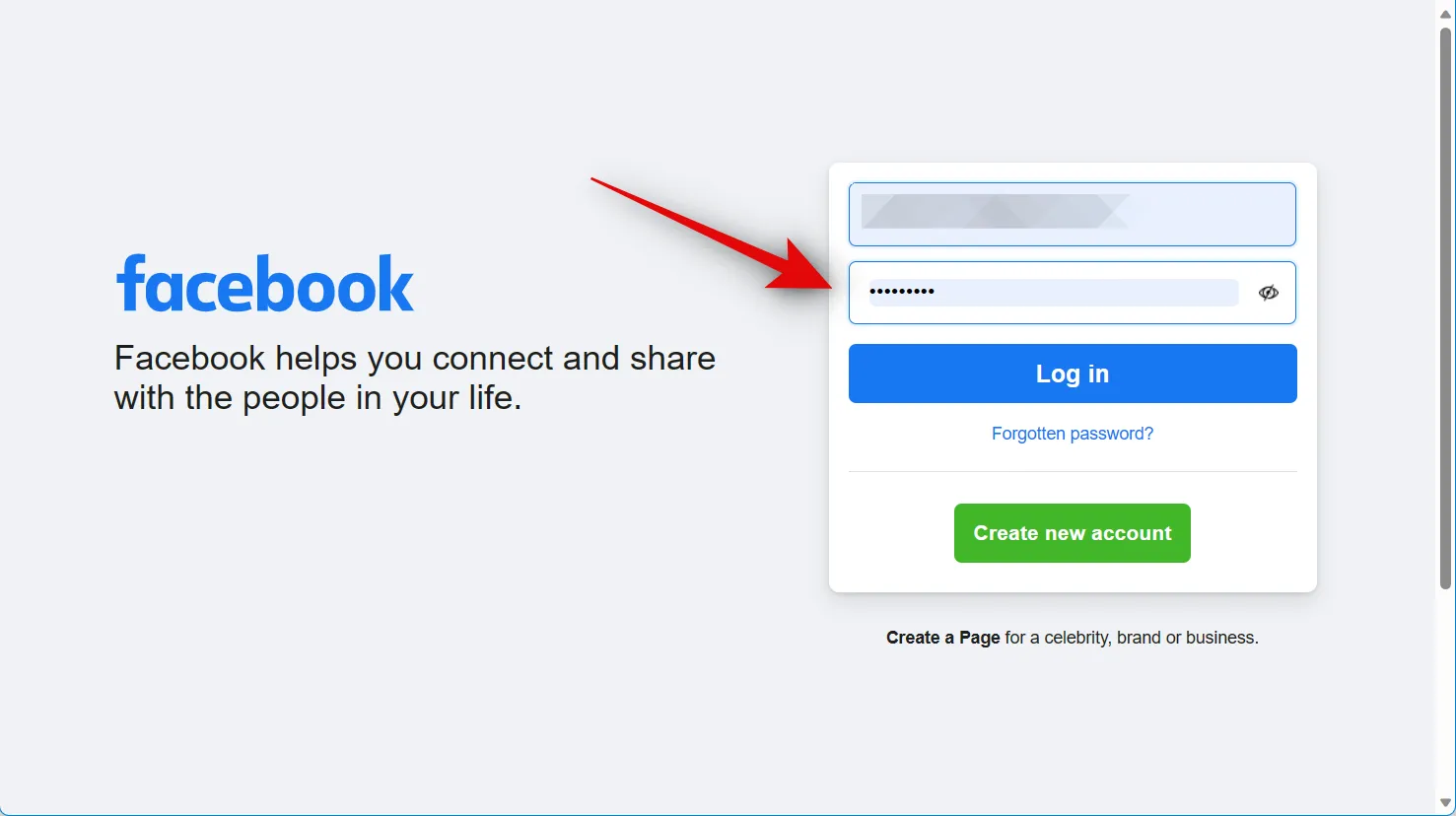
Cliquez sur Connexion une fois que vous avez terminé.
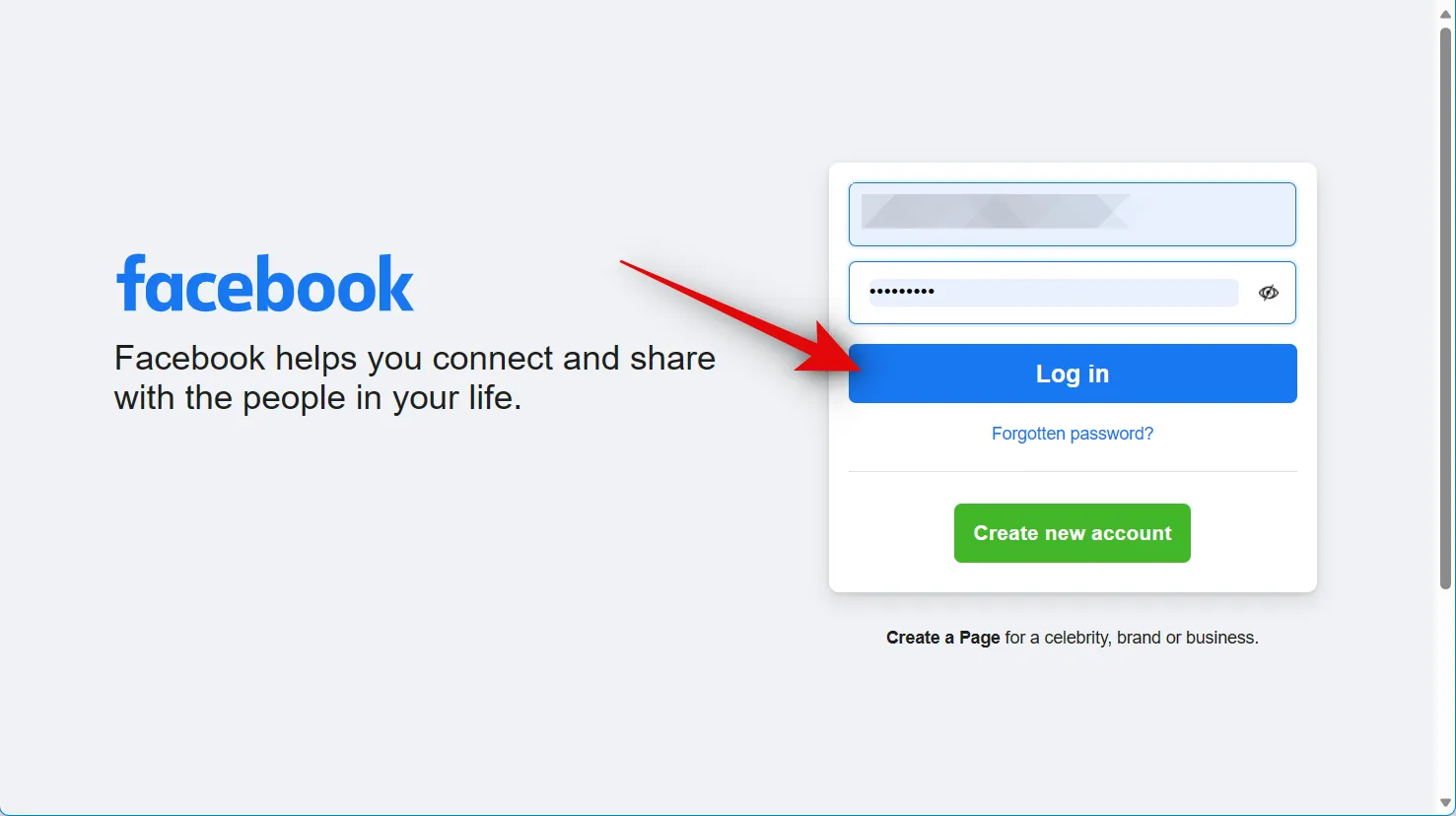
Une fois connecté, cliquez sur votre nom de profil dans la barre latérale gauche.
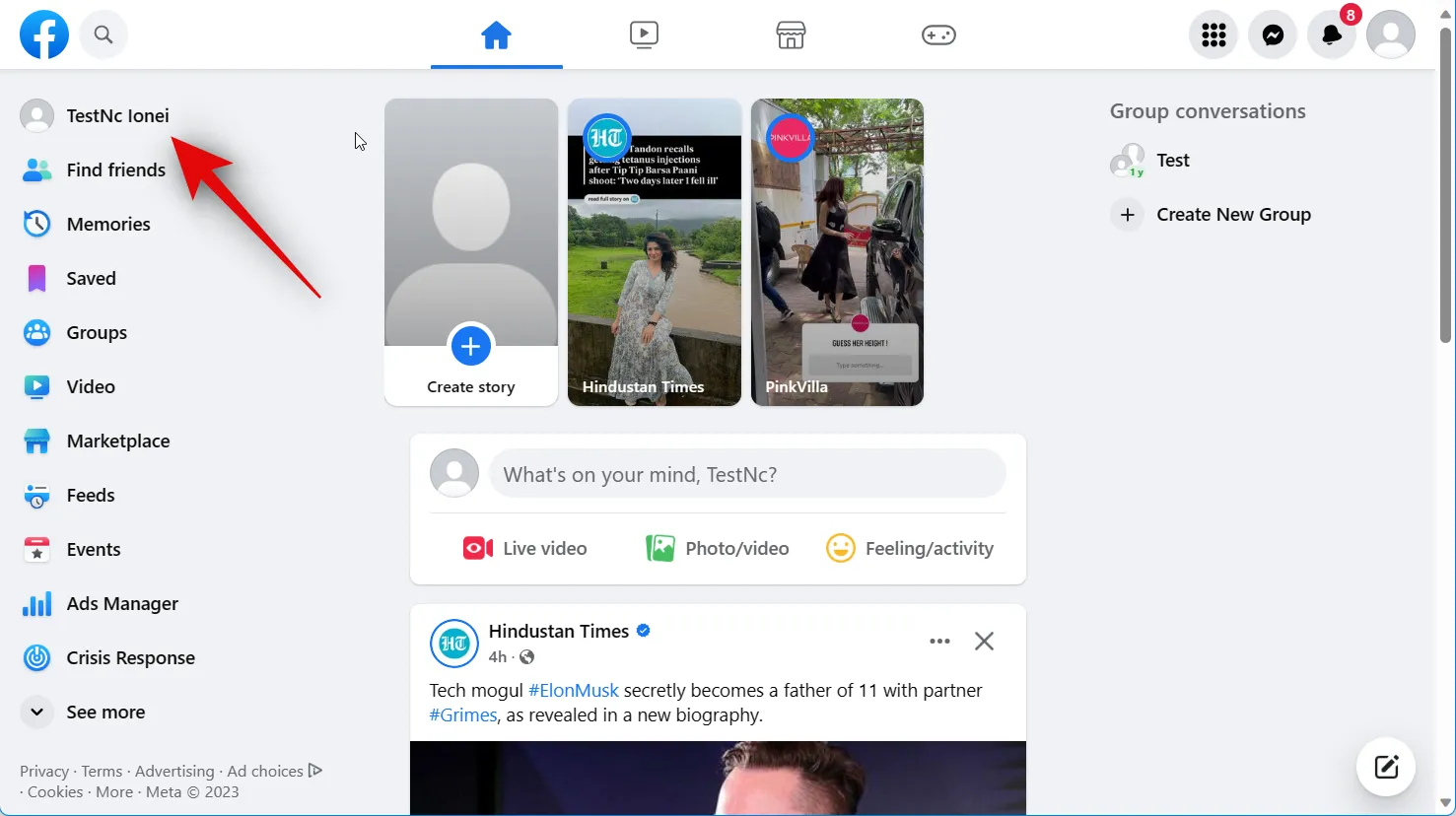
Icône à 3 points ( ) Modifier le profil
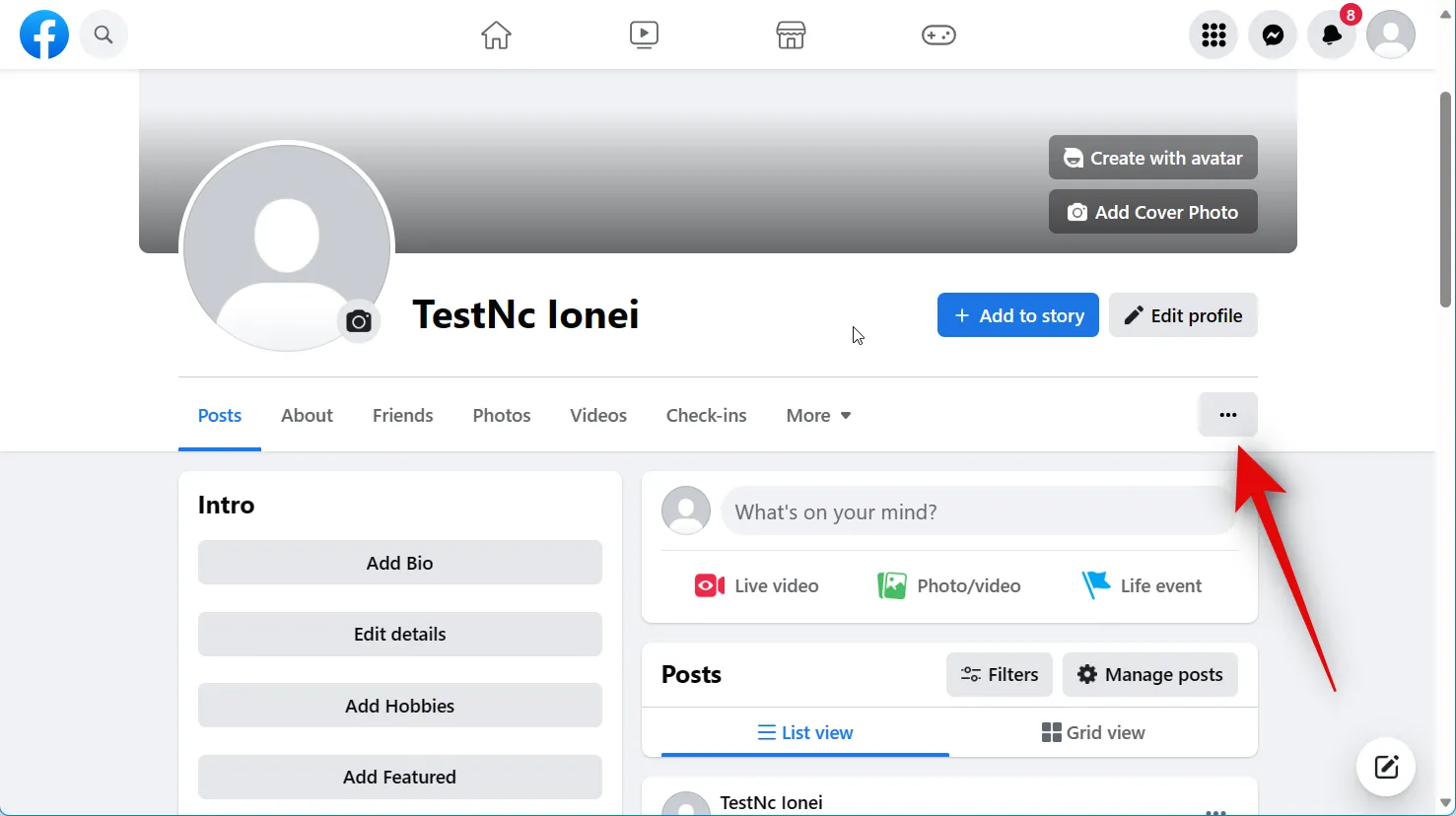
Cliquez sur Activer le mode professionnel .
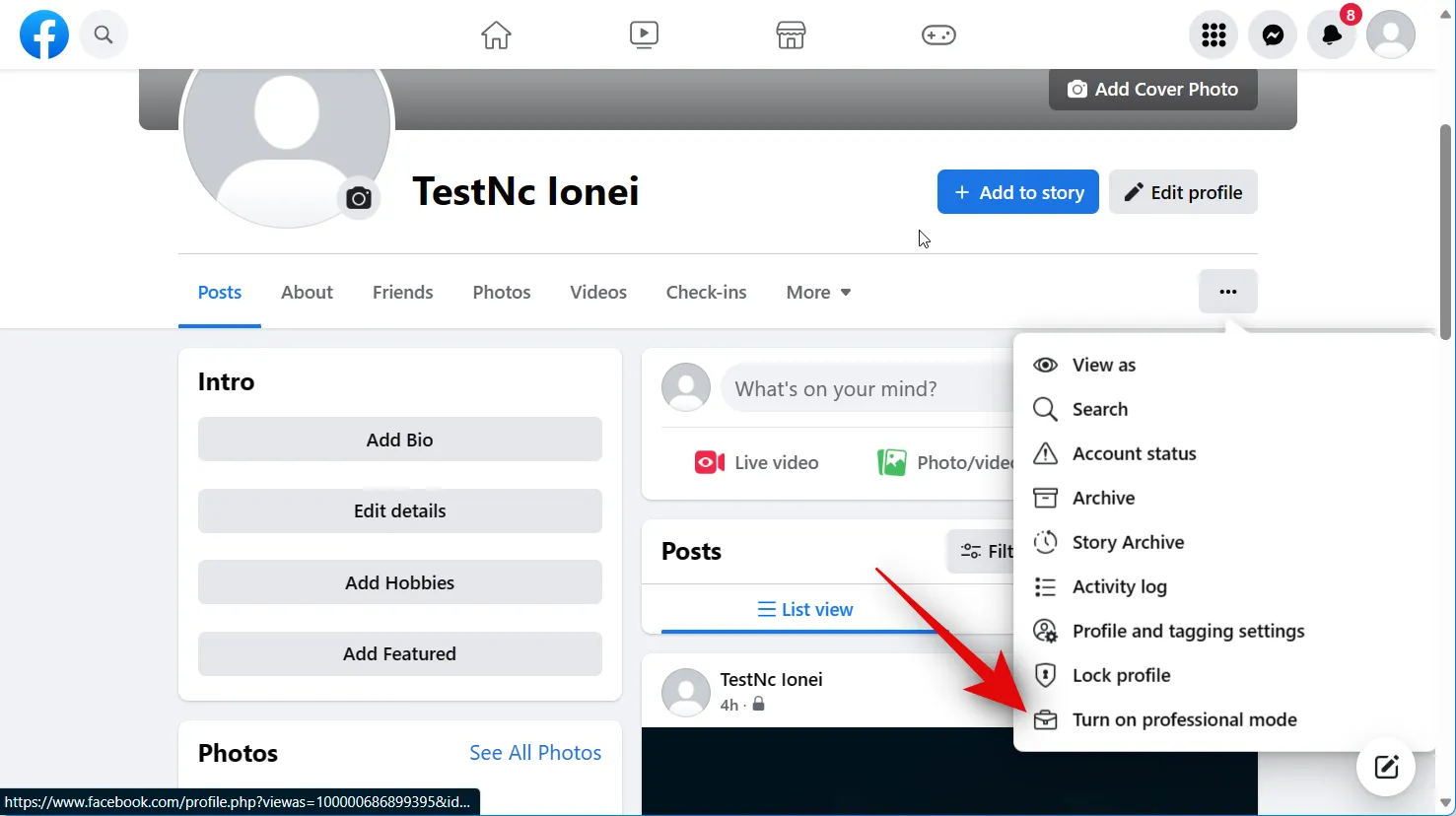
Cliquez sur Activer pour confirmer votre choix.
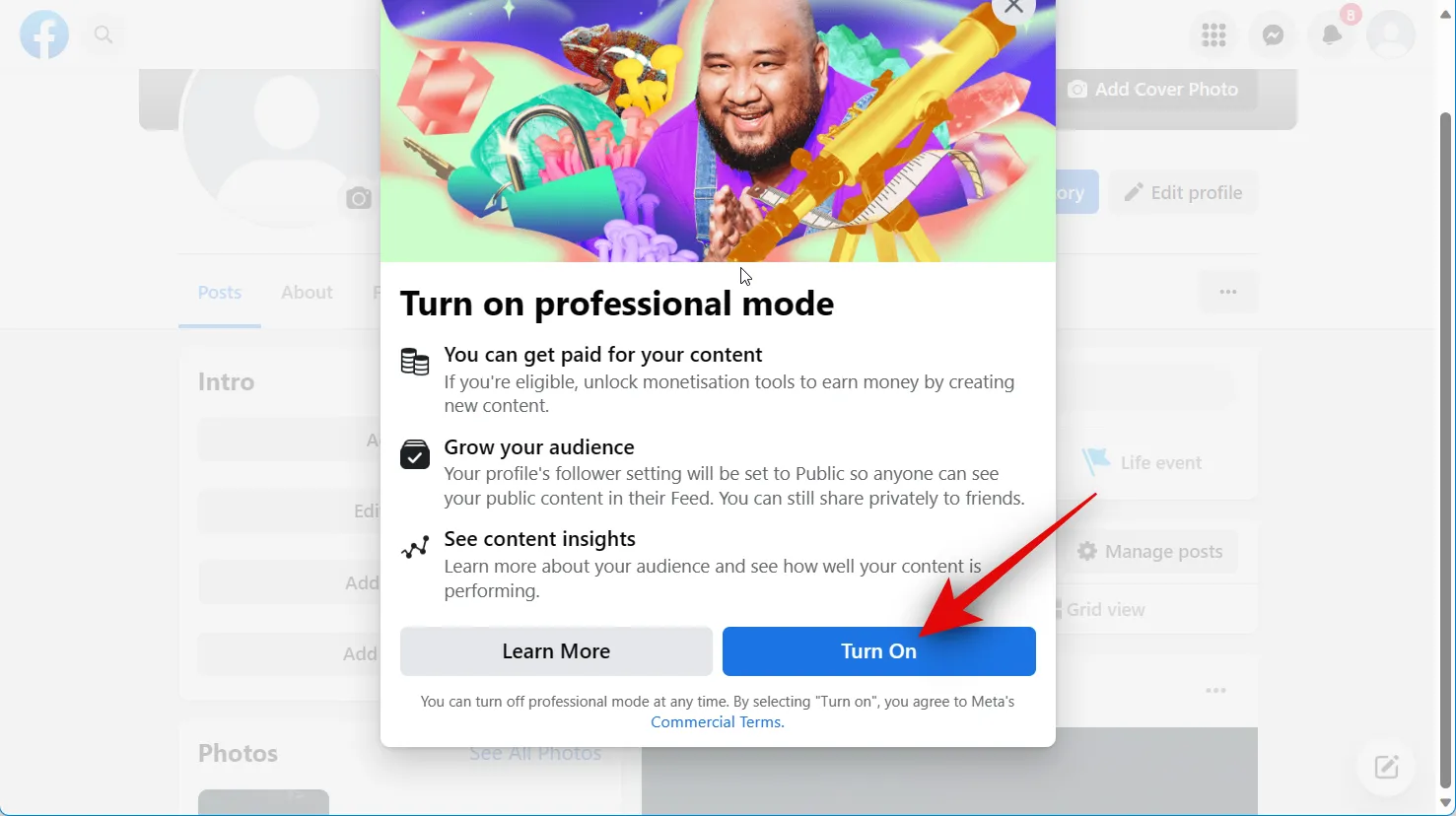
Le mode professionnel sera désormais activé pour votre profil. Cliquez sur Commencer à explorer pour commencer votre processus d’intégration.
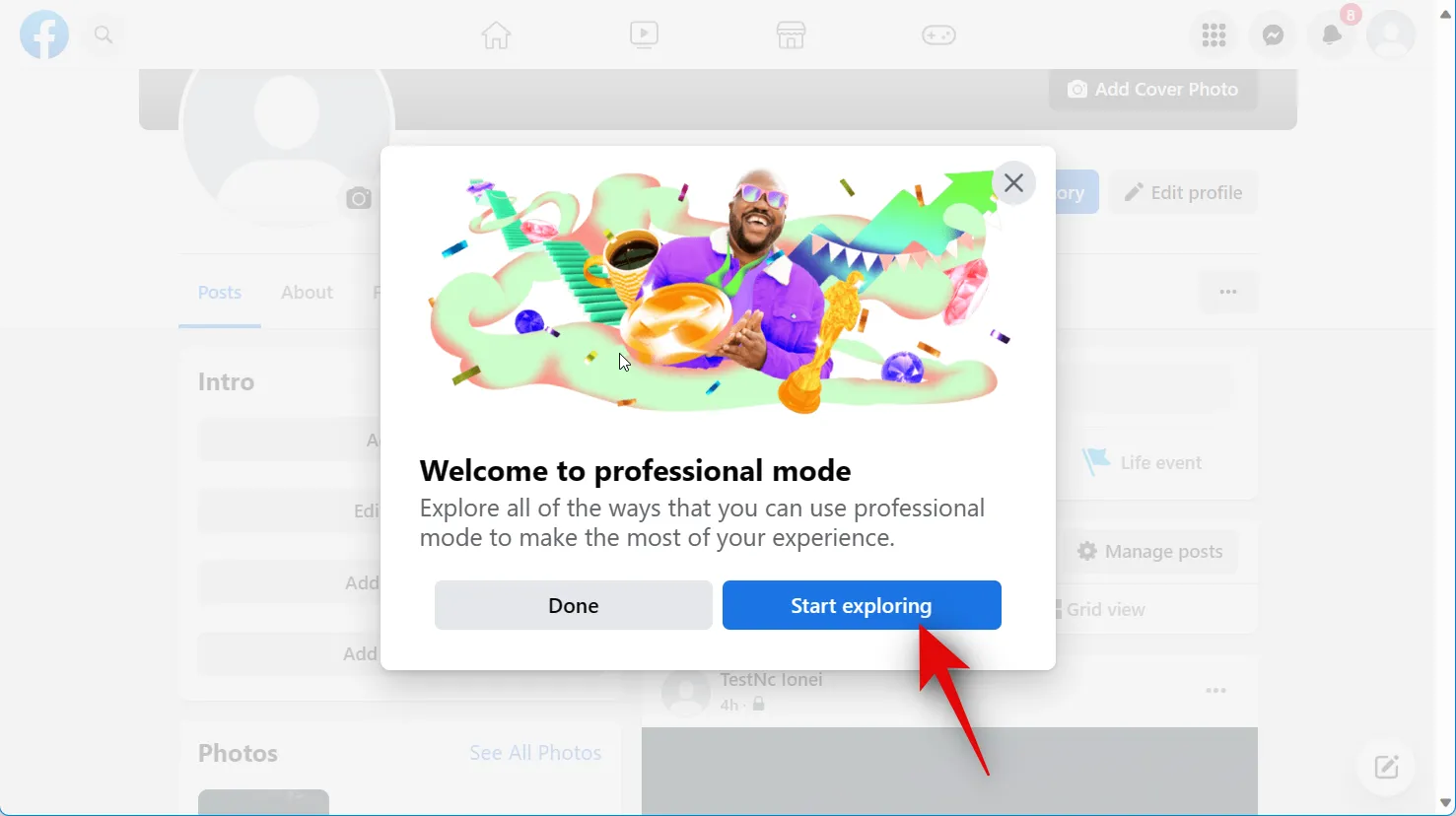
Vous serez maintenant redirigé vers le tableau de bord Professionnel. Ici, vous pouvez consulter le didacticiel pour débutants et utiliser les nouveaux outils disponibles via le mode professionnel.
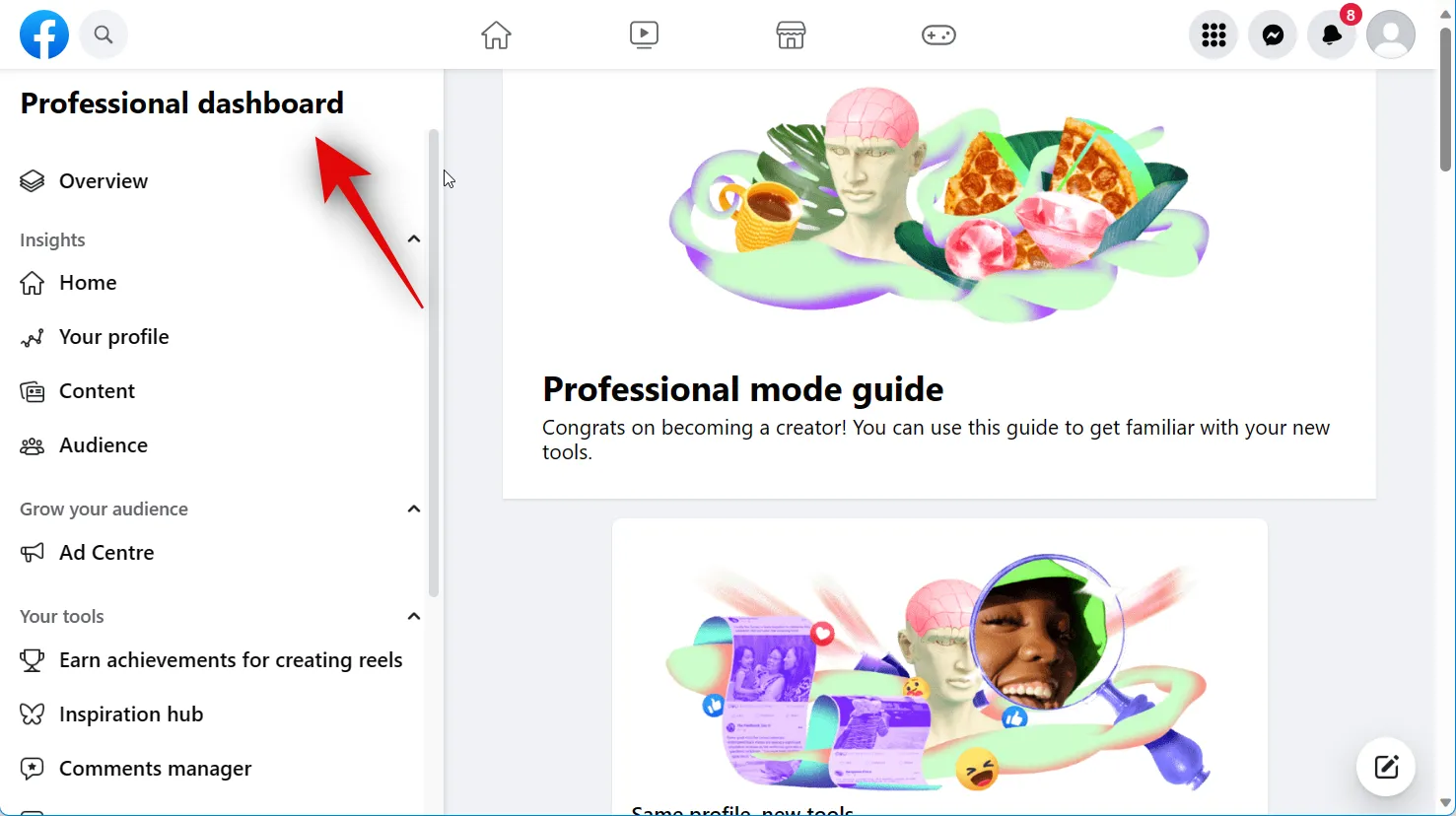
Et c’est ainsi que vous pouvez activer le mode professionnel pour votre profil sur Facebook.
Sur le mobile
Si vous utilisez un appareil mobile, vous pouvez suivre les étapes ci-dessous pour activer le mode professionnel pour votre profil. Commençons.
Ouvrez l’ application Facebook sur votre mobile et entrez votre adresse e-mail ou votre numéro de téléphone enregistré en haut.
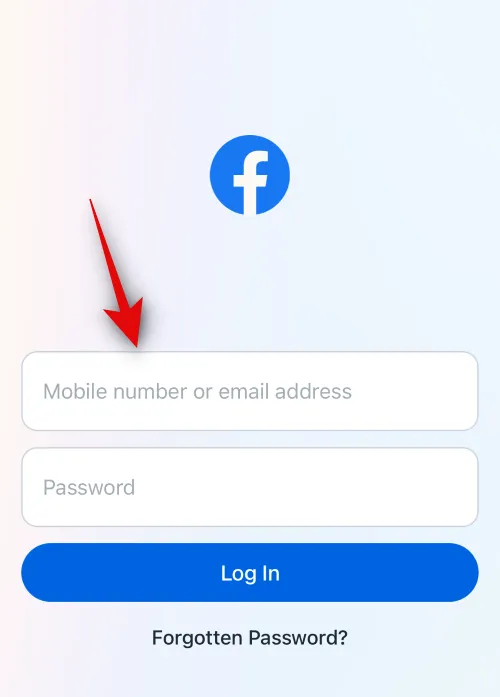
Maintenant, saisissez le mot de passe de votre compte Facebook.
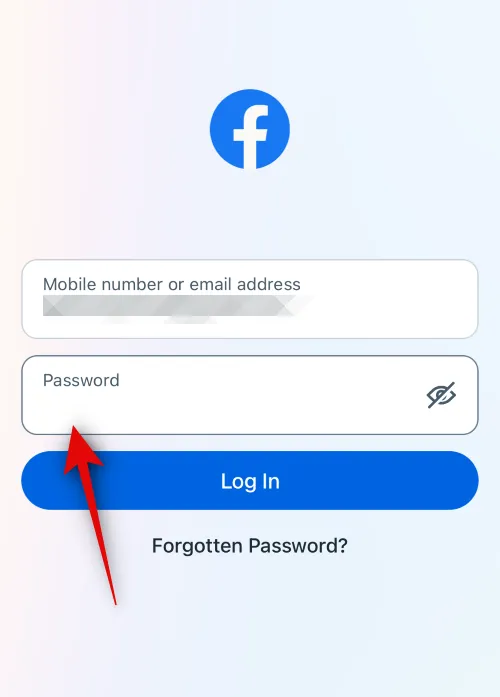
Appuyez sur Connexion .
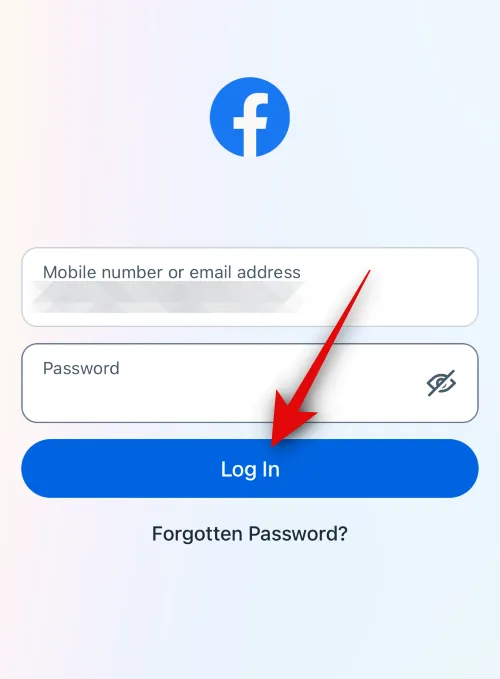
Vous serez maintenant connecté à votre compte Facebook. Appuyez sur Menu en bas.
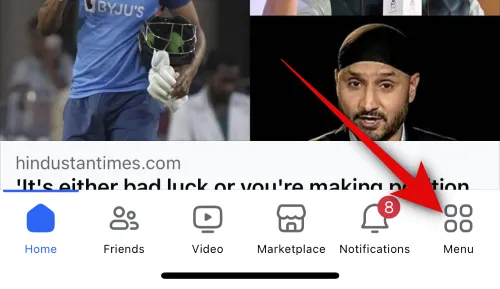
Appuyez maintenant sur votre nom en haut de votre écran.
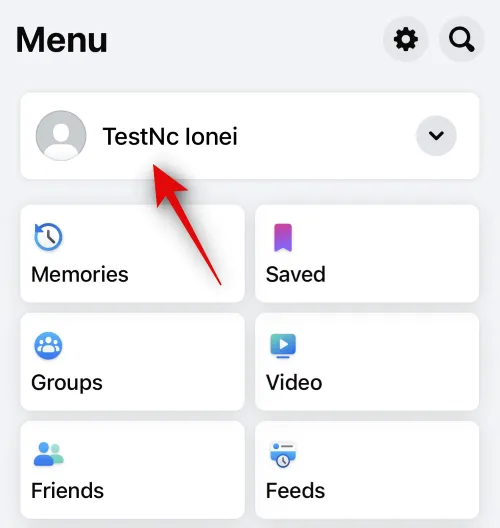
Icône à 3 points ( ) Modifier le profil
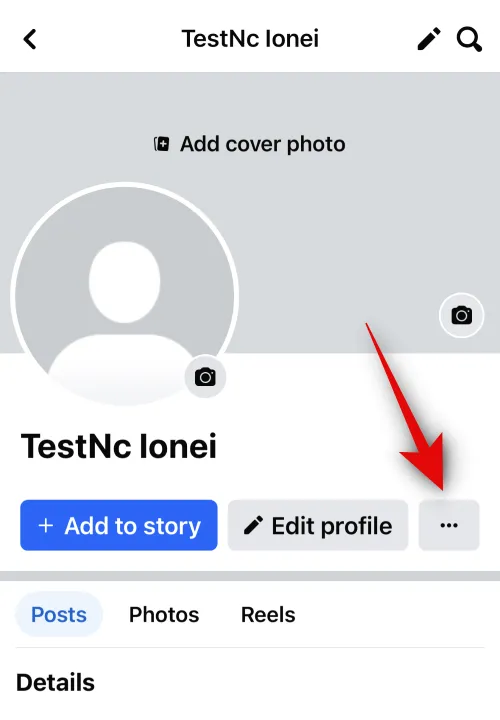
Faites défiler vers le bas et appuyez sur Activer le mode professionnel sous Meta Verified.
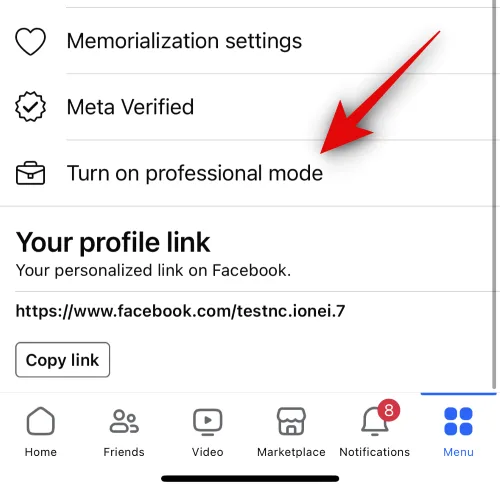
Appuyez sur Activer en bas.
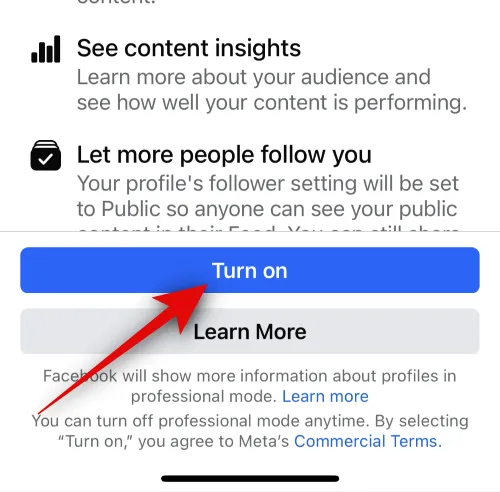
Le mode professionnel sera désormais activé pour votre profil. Appuyez sur Continuer en bas.
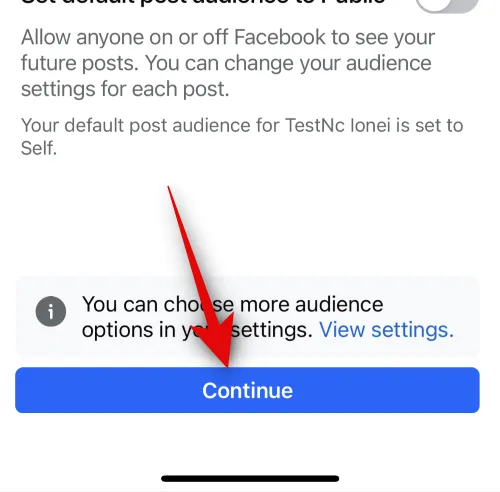
Vous serez maintenant accueilli par la configuration du mode Professionnel . Vous pouvez désormais compléter ces étapes pour créer votre profil professionnel en fonction de vos préférences.
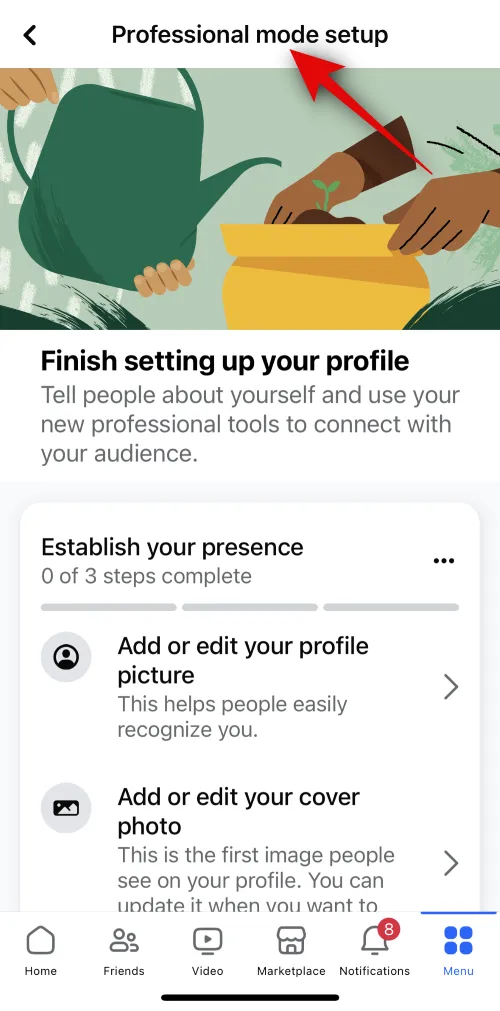
Et c’est ainsi que vous pouvez activer le mode professionnel sur votre appareil mobile.
Nous espérons que cet article vous a aidé à activer facilement le mode professionnel pour votre profil Facebook. Si vous rencontrez des problèmes ou avez d’autres questions, n’hésitez pas à nous contacter en utilisant la section commentaires ci-dessous.



Laisser un commentaire